Zapier: adicione novos leads do Facebook como pessoas no Pipedrive
Os anúncios de lead do Facebook facilitam o contato e a expansão do seu público. Quando alguém clica no seu anúncio de lead, as informações de contato no Facebook da pessoa são automaticamente adicionadas ao seu formulário de anúncio de lead.
Graças ao Zapier, você pode facilmente exportar esses dados para o Pipedrive como pessoas de contato. Também há suporte para campos personalizados, permitindo que você crie filtros específicos para categorizar as pessoas recebidas.
O que você vai precisar
Aqui estão algumas coisas que você deveria saber antes de começar este processo.
- Você precisará de contas no Pipedrive, Facebook, e Zapier. Para saber mais sobre o Zapier, cliqueaqui.
- O Zap Anúncios de leads do Facebook do Zapier é um aplicativo premium. Para usá-lo, você precisa ter uma conta paga.
- Para concluir esse processo, basta configurar um Anúncio de lead no Facebook e criar um Zap para conexão no Zapier, que adicionará novos leads à sua lista de pessoas do Pipedrive.
Nota: Você pode adicionar apenas novos leads do Facebook às suas pessoas. Leads previamente coletados não podem ser transferidos ao Zapier ou Pipedrive. Em vez disso, exporte um arquivo CSV de quaisquer leads coletados antes da configuração e importe-os para o Pipedrive.
Configurando os seus Anúncios de lead do Facebook
Para garantir que você colete as informações mais úteis dos leads, os campos inclusos no seu formulário de Anúncio de lead devem corresponder aos campos nos perfis de pessoas do seu Pipedrive. Você pode personalizar os campos de pessoas do seu Pipedrive aqui.
Antes de começar a criar a sua campanha de anúncios de lead, aconselhamos que alguém da sua equipe jurídica revise as perguntas que você planeja fazer no seu formulário, assim como ler as políticas de anúncios de lead e termos de serviço. Quando estiver pronto, certifique-se de também ter:
- Acesso à sua página comercial no Facebook.
- O URL para a política de privacidade da sua empresa.
- Uma imagem para o seu anúncio.
CAMPANHA
- Vá até Gerenciador de publicidade ou Power Editor.
Em Gerenciador de anúncios, clique em Criar anúncio no canto superior direito.
Em Power Editor, clique em Criar campanha no canto superior esquerdo. - Escolha Coletar leads para os seus negócios como o seu objetivo de anúncio, e escolha a página no menu suspenso.
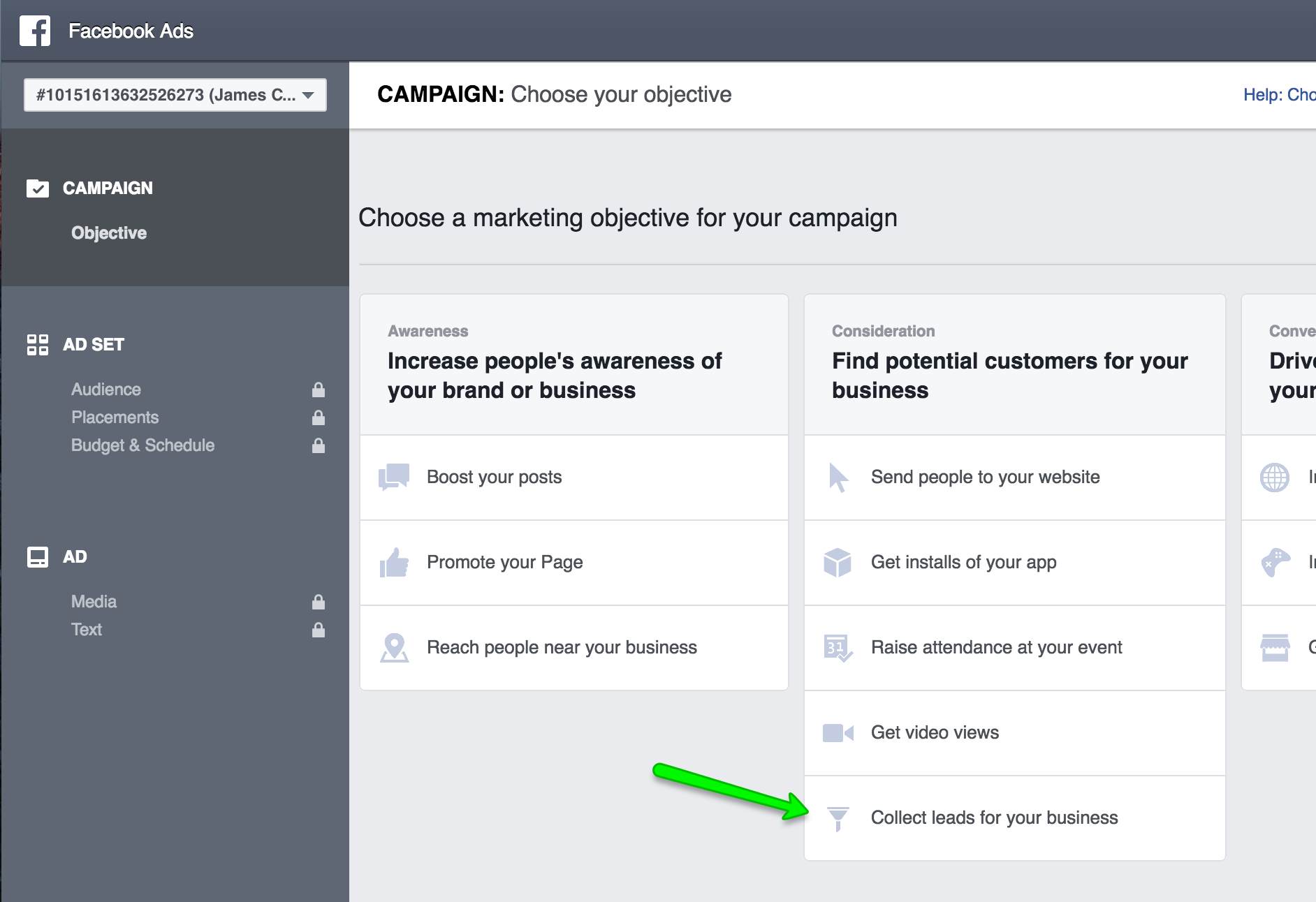
- Analise os Termos de Serviço do Anúncio de Lead e clique em Concordar.
- Insira um nome da campanha e clique em Definir Audiência & Orçamento.
CONFIGURAÇÃO DE ANÚNCIOS
- Escolha a audiência para o seu anúncio, como localização, interesses, idade e gênero.
- Defina Orçamento, Agenda, Audiência, Posição, Otimização & Preço e Tipo de Entrega. Você não pode direcionar anúncios para pessoas menores de 18 anos.
- Quando tiver definido os detalhes de audiência e orçamento, clique em Escolher Criativo do Anúncio.
ANÚNCIO
- Adicione texto e imagens ou vídeo para o seu anúncio. Recomendamos fornecer mais contexto, pois você pedirá que as pessoas tomem uma ação específica. Para saber mais sobre melhores práticas, clique aqui.
- Adicione um botão de Chamada para ação e escolha um Pixel de rastreamento de conversão se necessário.
- Abaixo de Quais informações você deseja coletar das pessoas? clique em Criar novo formulário.
- Dê um nome ao seu formulário e selecione um idioma. O seu público irá ver o formulário no idioma escolhido.
- Em Mostrar opções avançadas, você pode escolher:
Editar IDs de campo para mudar os nomes das colunas para seus dados quando você exportar seus leads.
Isso pode ser útil se o seu CRM requer nomes de colunas específicos para receber seus leads.
Inclua leads orgânicos ao baixar seus leads.
Escolha essa opção para incluir leads de pessoas que viram o anúncio porque foram marcadas nos comentários ou completaram um formulário ao visualizarem um anúncio no Gerenciador de publicidade ou Power Editor. - Clique em Próximo e adicione um cartão de contexto.
- Em Qual informação você gostaria de solicitar?, note que o nome completo e o endereço de e-mail já estão selecionados.
Mais opções podem ser selecionadas, se necessário. Você também pode usar esta seção para criar perguntas personalizadas.
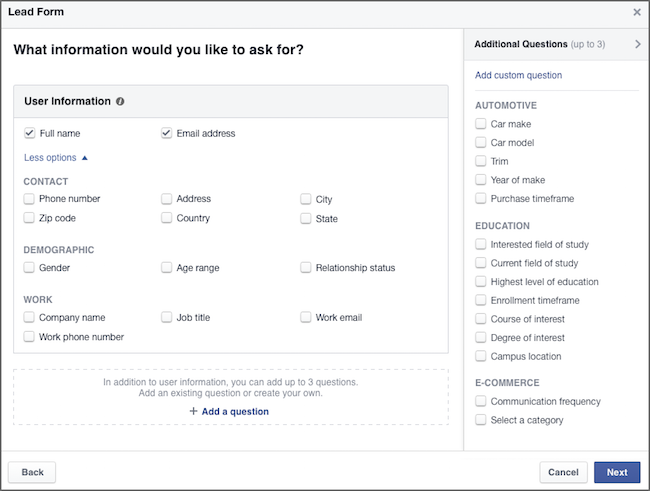
- Ao terminar de adicionar as perguntas — máximo de três — clique em Próximo.
- Adicione um link para sua política de privacidade e quaisquer avisos adicionais e clique em Próximo.
- Insira a URL do site para o qual deseja direcionar as pessoas após o preenchimento do formulário. Depois clique em Próximo.
- Navegue pela pré-visualização de seu formulário e faça alterações conforme necessário.
- Clique em Criar formulário.
Depois de configurar seu anúncio de lead, teste-o para ver como ele aparece no desktop e em dispositivos móveis.
Para mais informações sobre como configurar e testar seus anúncios de lead, dê uma olhada nas guias do Facebook sobre comocriar um anúncio de lead, pré-visualizar os anúncios que você criar e ferramenta de teste de anúncio de lead.
Categorizando as Pessoas
No Pipedrive, você pode criar filtros que permitirão a categorização dos seus negócios, pessoas e organizações em grupos gerenciáveis. Agora pode ser uma boa hora para criar filtros específicos no Pipedrive que tenham como alvo alguns dos critérios específicos que você espera receber dos anúncios de lead do Facebook.
Saiba mais sobre como criar filtros no Pipedrive aqui.
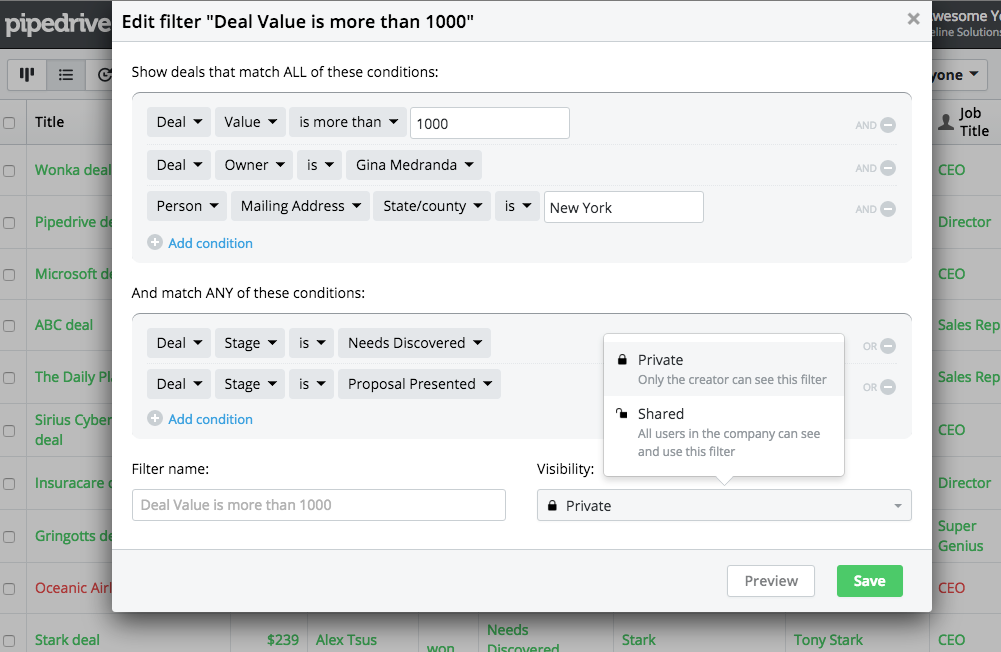
Configurando o seu Zap no Zapier
Clique aqui para obter este Zap ou, em sua conta Zapier, adicione um Zap de anúncios de lead do Facebook.
Escolha a página do Facebook e o formulário de anúncio de lead que deseja usar.
Você poderá selecionar campos personalizados a partir do seu anúncio de lead e correspondê-los aos campos personalizados criados no Pipedrive.
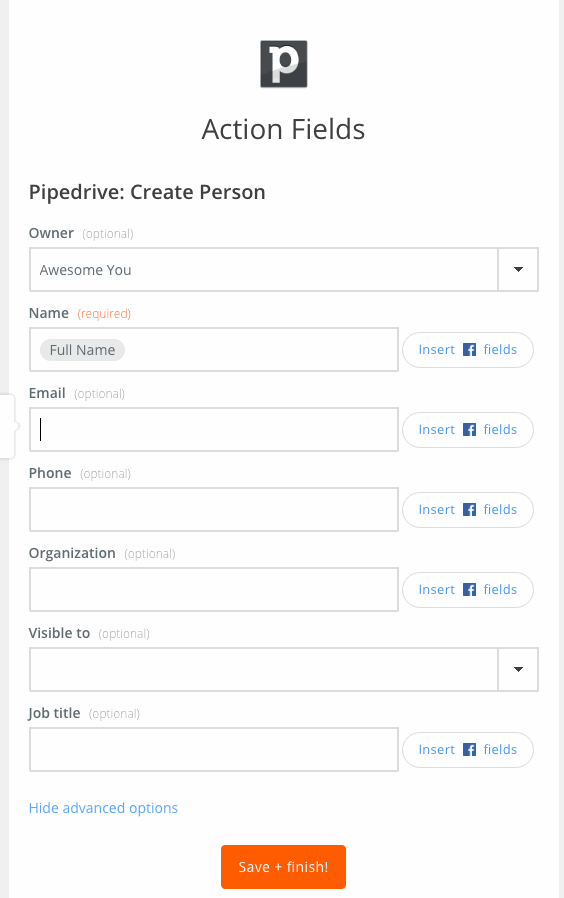
Para dicas de configuração e instruções, leia o guia sobre Anúncios de lead do Facebook
Este artigo foi útil?
Sim
Não